本文详细介绍了硬盘怎么接线,包括SATA接口硬盘和电源线的连接方法,并对机械硬盘和固态硬盘的连接区别、常见问题排查进行了深入分析。文章还探讨了硬盘接线未来发展趋势,例如更高传输速率、更小接口尺寸以及更便捷的连接方式,为读者提供了全面的指导和参考。文中涵盖了sata硬盘怎么接线、硬盘数据线连接方法等长尾关键词,方便读者搜索和查找相关信息。
SATA接口硬盘的连接方式
硬盘怎么接线?对于大多数现代电脑用户来说,最常见的硬盘接口是SATA接口。SATA接口硬盘连接相对简单,主要包括数据线和电源线两部分。
首先,找到主板上的SATA接口,通常标记为SATA1、SATA2等,颜色一般为黑色或蓝色。SATA数据线的一端连接到主板的SATA接口,另一端连接到硬盘上的SATA接口。SATA数据线连接时需要注意方向,接口通常只有一面可以正确插入。连接完成后,轻轻晃动一下数据线,确保连接牢固。
接下来,连接电源线。硬盘需要额外的电源供电,通常使用SATA电源线。SATA电源线的一端连接到电源上的SATA电源接口,另一端连接到硬盘上的SATA电源接口。连接时同样需要注意方向和牢固性。
一些老旧的电脑可能使用的是IDE接口硬盘,其连接方式与SATA硬盘有所不同。IDE接口硬盘需要使用IDE数据线和电源线,并且IDE数据线连接较为复杂,需要区分主从盘。由于IDE接口已经逐渐淘汰,本文不再赘述。
总而言之,SATA硬盘的连接方法简单易懂,只要找到正确的接口,按照顺序连接即可。连接过程中,应注意接口的方向和牢固性,避免因连接不良导致数据丢失或损坏。
电源线的连接及注意事项
电源线的连接与硬盘正常工作至关重要。现代硬盘通常使用SATA电源接口供电,其接口形状与SATA数据接口类似,但接口大小有所区别,不会发生混淆。连接电源线时,同样要注意方向和牢固性。
电源线连接错误可能会导致硬盘无法正常工作,甚至损坏硬盘。连接前,请务必仔细确认电源线和硬盘接口的匹配性,如果电源线的接口与硬盘接口不匹配,强行连接可能会导致接口损坏。
此外,一些高性能硬盘或多硬盘系统可能需要考虑电源的功率是否足够。如果电源功率不足,可能会导致硬盘供电不足,影响硬盘的性能和稳定性。用户在选择电源时应考虑自身硬件的功耗和未来升级的可能性,选择额定功率足够大的电源。
在实际操作中,一些用户可能遇到硬盘无法识别的情况。这可能是由于数据线或电源线连接不当导致的。这时,可以尝试重新连接数据线和电源线,或者更换新的数据线和电源线进行尝试。如果问题仍然存在,可以检查主板的SATA接口和硬盘的SATA接口是否有损坏。

机械硬盘和固态硬盘的接线区别
机械硬盘和固态硬盘虽然接口相同,但连接方式基本相同,但仍存在细微差别。
首先,在接口方面,主流机械硬盘和固态硬盘都使用SATA接口。因此,数据线和电源线的连接方式完全相同,无需特别注意。
其次,在安装方面,机械硬盘由于存在机械部件,安装时需要小心轻放,避免震动造成损坏。而固态硬盘没有机械部件,相对来说安装时可以更随意些,但这并不代表可以随意对待。
再次,在性能方面,固态硬盘的读取速度远高于机械硬盘,但在连接方面,两者并无差别。
最后,在使用寿命方面,机械硬盘的寿命通常比固态硬盘长,但是机械硬盘的写入次数限制比固态硬盘低得多,这直接导致了机械硬盘速度缓慢、容易损坏等缺点。总的来说,在接线方面两者并无区别,使用时需注意其自身特点。
硬盘接口识别及常见问题排查
- 仔细检查SATA数据线和电源线是否牢固地连接到主板和硬盘上。
- 确认SATA数据线和电源线是否与主板和硬盘接口匹配。
- 检查主板上的SATA接口和硬盘上的SATA接口是否有损坏。
- 检查电源是否能够提供足够的功率来支持硬盘运行。
- 尝试更换新的SATA数据线和电源线,排除线缆故障。
- 检查BIOS设置中是否能够识别到新安装的硬盘。
- 如果问题仍然存在,可以尝试在另一台电脑上测试硬盘是否正常工作。
- 必要时,可以寻求专业人士的帮助。
硬盘接线未来发展趋势

随着科技的进步,硬盘接口技术也在不断发展。未来,硬盘接口技术的发展趋势可能包括更高的传输速率、更小的接口尺寸以及更便捷的连接方式。
例如,NVMe协议的固态硬盘已经开始普及,其传输速度远高于传统的SATA接口硬盘。未来,NVMe协议可能会成为主流的硬盘接口协议。
此外,随着USB接口技术的不断发展,USB接口硬盘也将会得到更广泛的应用。USB接口硬盘具有安装方便、移动性强等优点,适合于需要频繁移动硬盘的用户。
然而,目前USB接口硬盘的速度仍然低于SATA接口硬盘,未来,如何提升USB接口硬盘的传输速度将是技术发展的一个方向。另外,如何降低功耗,提升稳定性,都是未来硬盘技术发展的重要方向。未来硬盘接线,将会更加便捷、高效和稳定。

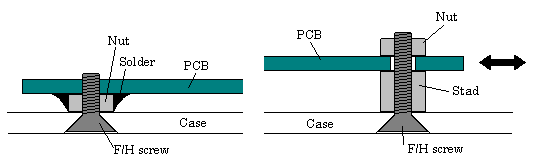
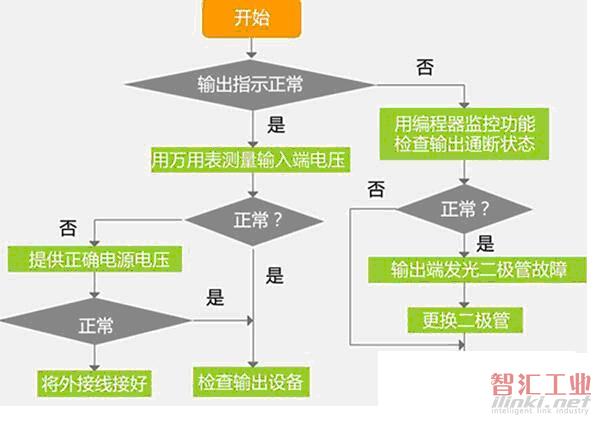

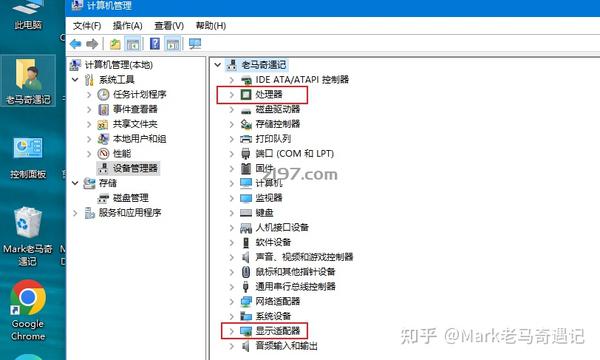



 鄂ICP备15020274号-1
鄂ICP备15020274号-1